كيفية استخدام وضع Spotify Party للاستماع مع الأصدقاء؟
إذا كنت ترغب في الاستماع إلى أغنية جديدة أو بودكاست مع جميع أصدقائك البعيدين، ولا تريد مجرد رفع هاتفك أمام مكبرات الصوت، فحاول تمكين وضع حفلة Spotify. تسمح Spotify الآن لمستخدميها بالاستماع إلى الموسيقى والبودكاست مع الأصدقاء والعائلة في نفس الوقت، حتى لو لم يكونوا في نفس الموقع. من خلال الميزة التي تسمى Jam، يمكن لأي مستخدم متميز إنشاء رابط قابل للمشاركة ودعوة الأصدقاء للانضمام إلى الجلسة، مما سيسمح لهم ببث المحتوى في نفس الوقت. إذا كنت تريد تجربة استماع مشتركة حقًا، فاتبع دليلنا لبدء جلسة Spotify Jam الخاصة بك.
دليل المحتويات الجزء 1. ما هي جلسة Spotify Jam؟الجزء 2. كيفية إعداد جلسة Spotify Jam؟الجزء 3. كيفية مشاركة موسيقى Spotify بدون Premium؟الجزء 4. الأسئلة الشائعة حول Spotify Jamالجزء 5. لتلخيص كل شيء
الجزء 1. ما هي جلسة Spotify Jam؟
Spotify قدمت طرقًا محدودة لمشاركة الموسيقى في الماضي من خلال السماح للمستخدمين بإنشاء قوائم تشغيل تعاونية مع الأصدقاء أو إنشاء قوائم تشغيل Blend. ولكن في عام 2023، قامت Spotify بتوسيع وضع مشاركة الموسيقى الخاص بها المسمى Spotify Jam، مما يسمح للمستخدمين بالاستماع إلى الموسيقى مع الأصدقاء والعائلة حتى لو لم يكونوا في نفس المكان. يجعل Spotify Jam، المعروف سابقًا باسم Spotify Group Sessions، الاستماع مع الأصدقاء أفضل من أي وقت مضى.
هناك الكثير من الأشياء التي يمكن للمستمعين القيام بها عند استخدام وضع حفلة Spotify. مع Jam، سيتمكن المشتركون المميزون من دعوة ما يصل إلى 32 مستخدمًا لـ Spotify للاستمتاع بنفس الموسيقى في الوقت الفعلي، بغض النظر عن المسافة. يتمتع المضيف أيضًا بالقدرة على تحديد الأشخاص الموجودين في Jam، أو تغيير ترتيب المقاطع الصوتية، أو إزالة أغنية لا تناسب الأجواء. لا يحتاج المنضمون إلى Jam إلى أن يكونوا أعضاء مميزين للمشاركة في المرح. يمكن للمستمعين المدعوين أن يتمكنوا من الاستماع باستخدام أجهزتهم الخاصة. بالإضافة إلى ذلك، يمكن لأي شخص متضمن في الحفلة التحكم في ما يتم تشغيله باستخدام أجهزته الخاصة إذا سمح المضيف بذلك.
هل أنت مستعد لطريقة أعمق للتواصل مع من حولك من خلال الموسيقى؟ في الجزء التالي، سنستكشف الخطوات اللازمة لبدء حفلة الاستماع على Spotify، مما يضمن لك ولأصدقائك إمكانية التجمع معًا، حتى أثناء وجودهم بعيدًا.
الجزء 2. كيفية إعداد جلسة Spotify Jam؟
هل أنت مستعد لبدء التشويش مع أصدقائك؟ كيفية تمكين وضع حفلة Spotify؟ ضع في اعتبارك أن استضافة جلسة Jam مخصصة للمشتركين المميزين. إذا كان لديك اشتراك Premium، فاتبع هذه الخطوات حول كيفية بدء Spotify Jam مع الأصدقاء.
بدء Jam على الهاتف المحمول
تم تقديم Jam على تطبيق Spotify iOS وAndroid أولاً. إذا كنت ترغب في تجربة حفلة استماع أيضًا مع أصدقائك، فإليك كيفية البدء باستخدام جهازك المحمول:
الخطوة 1. افتح تطبيق Spotify للهاتف المحمول وابدأ في تشغيل أغنية أو بودكاست من اختيارك.
الخطوة 2. بعد ذلك، اضغط على أيقونة الأجهزة الموجودة في أسفل يمين مشغل الموسيقى. في الشاشة التالية، حدد بدء Jam.
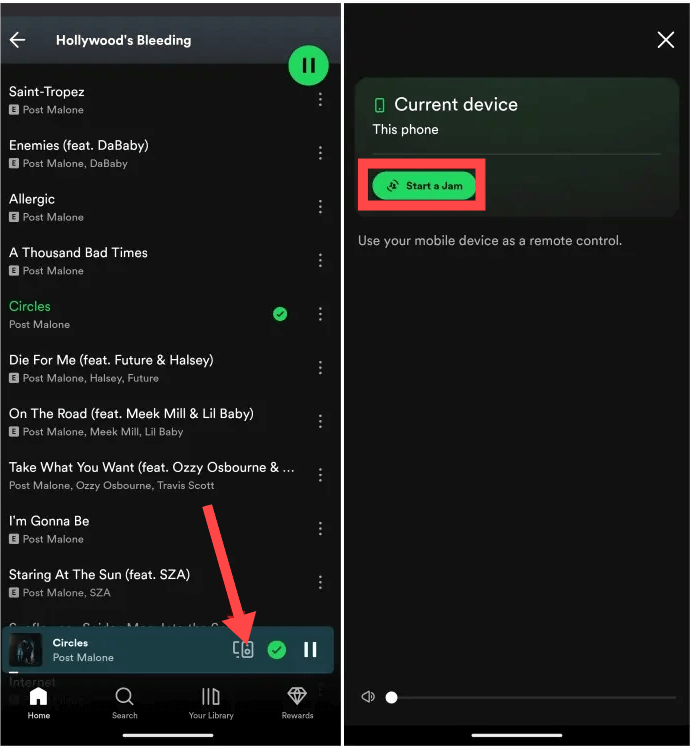
الخطوة 3. سوف تحصل على بعض الخيارات لدعوة أصدقائك. يتضمن ذلك: مشاركة رابط، أو النقر على الهواتف، أو مسح رمز QR ضوئيًا.
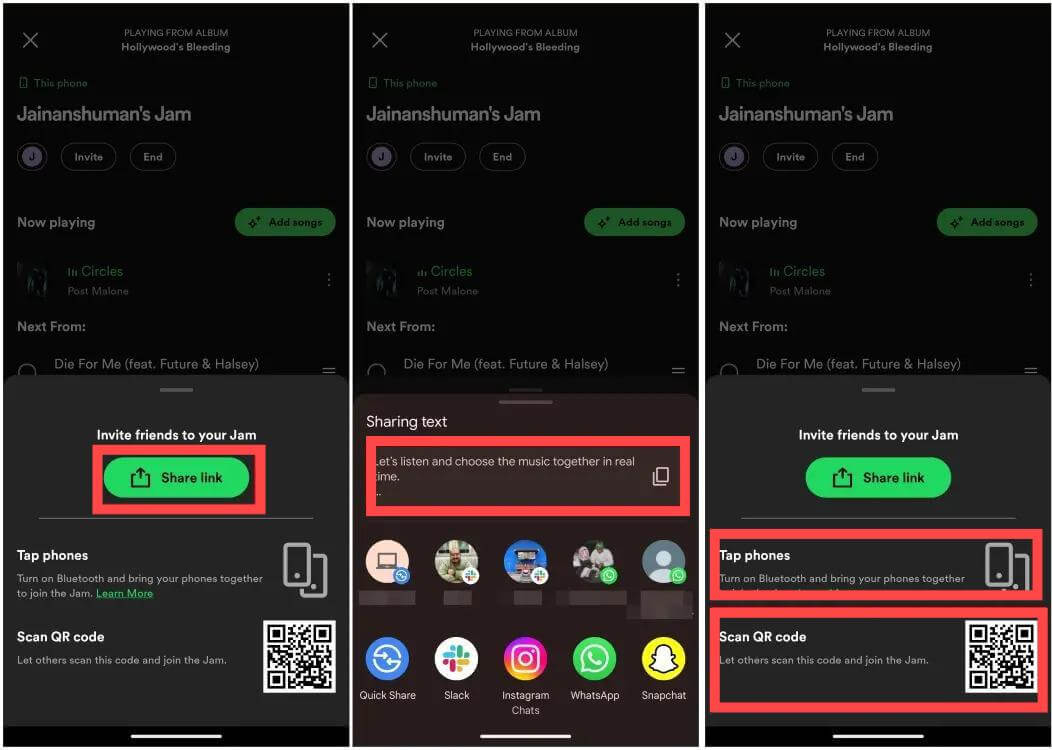
الخطوة 4. لإزالة صديق من محتوى Jam الخاص بك، انقر على أيقونة تفاصيل الجلسة في الجزء العلوي. بعد ذلك، اضغط على أيقونة النقاط الثلاث الموجودة بجوار اسم المستخدم الذي ترغب في إزالته. اضغط على إزالة من الجلسة.
ابدأ Jam على سطح المكتب
هل من الممكن تمكين وضع حفلة Spotify على سطح المكتب؟ بالطبع، Spotify Jam متاح الآن على سطح المكتب منذ 13 مارس 2024! لبدء Jam من سطح المكتب:
الخطوة 1. افتح تطبيق Spotify على جهاز Mac أو الكمبيوتر الشخصي.
الخطوة 2. ابحث عن قائمة التشغيل أو الأغنية التي تريد مشاركتها مع الأصدقاء، ثم اضغط على أيقونة النقاط الثلاث أو انقر بزر الماوس الأيمن عليها. اختر بدء Jam.
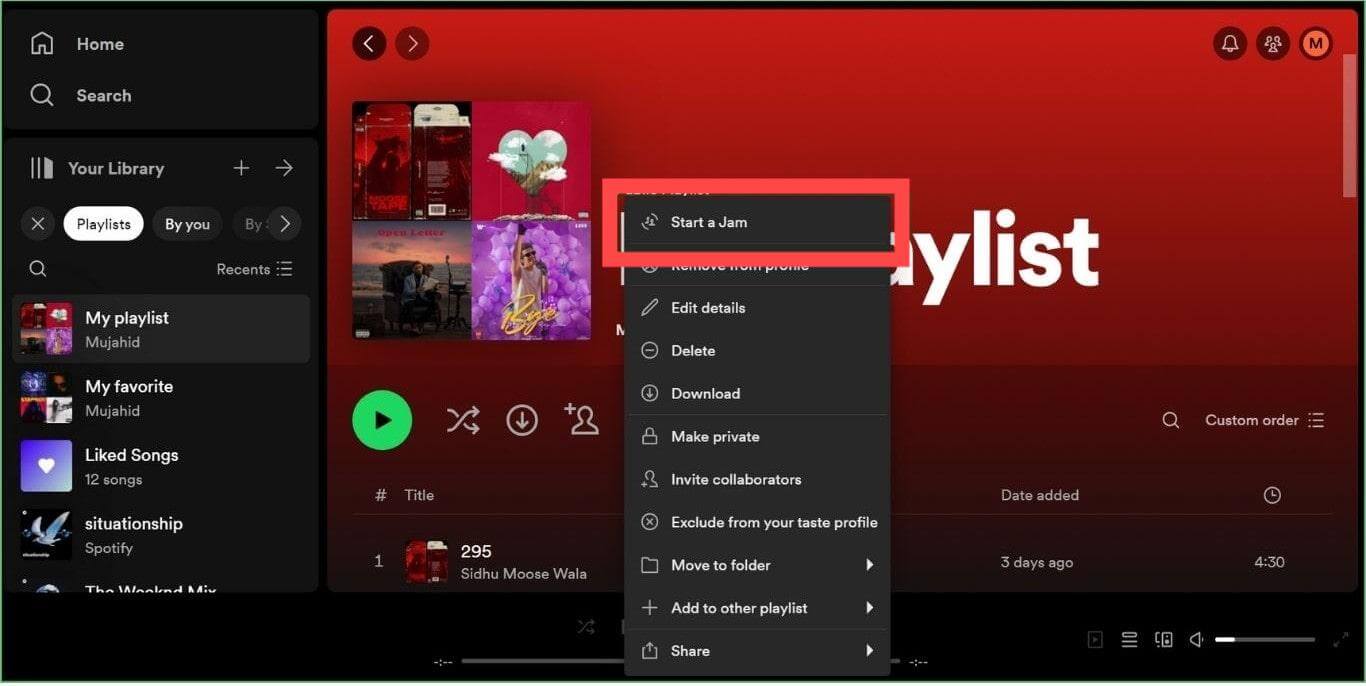
الخطوة 3. من الشريط الجانبي Jam في الجزء الأيسر، انقر فوق Invite.
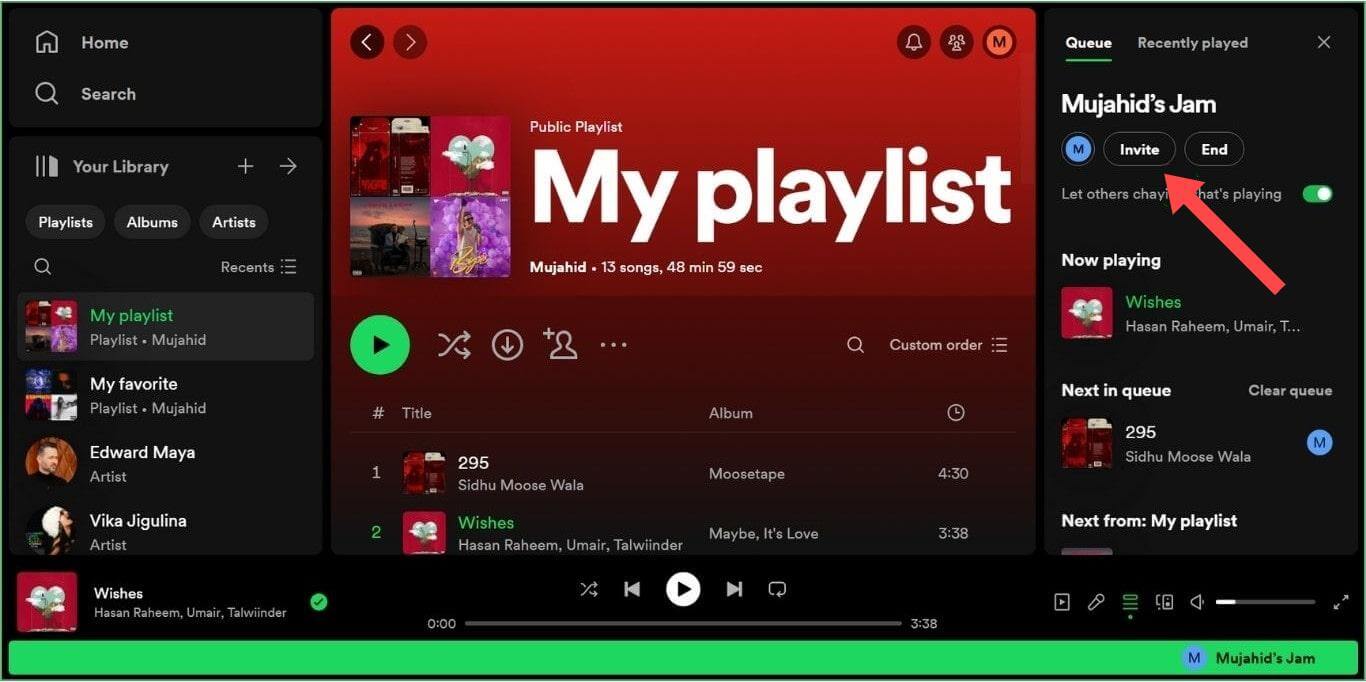
الخطوة 4. انقر على نسخ الرابط لنسخ الرابط إلى Jam إلى الحافظة الخاصة بك. الآن شارك هذا الرابط مع أصدقائك باستخدام أي تطبيق مراسلة أو بريد إلكتروني. يمكن لأصدقائك أيضًا الانضمام إلى المربى الخاص بك عن طريق مسح رمز الاستجابة السريعة الموجود على شاشتك.
الخطوة 5. لإزالة المستخدمين من Spotify Jam على سطح المكتب، انقر فوق أيقونة الملف الشخصي من الشريط الجانبي Jam. انقر فوق "إزالة" بجوار اسم المستخدم لإزالته من جلسة الانحشار
باتباع الخطوات المذكورة أعلاه، يمكنك الاستماع إلى الموسيقى المفضلة مع الآخرين على الهاتف المحمول وسطح المكتب باستخدام وضع الحفلة Spotify، بغض النظر عن المسافة. يمكن الآن للأصدقاء أو أفراد العائلة المدعوين إضافة أغانيهم المفضلة إلى قائمة الانتظار. بالإضافة إلى ذلك، إذا سمح المضيف بذلك، فيمكنه تغيير الأغاني والتحكم في مستوى الصوت والمزيد.
الجزء 3. كيفية مشاركة موسيقى Spotify بدون Premium؟
كما تمت مناقشته أعلاه، يمكنك تمكين وضع حفلة Spotify إذا كنت مسجلاً في الإصدار المتميز من Spotify. كيف يمكن للمستخدمين المجانيين بدء جلسة Spotify Jam؟ بعيدًا عن Spotify Jam، وجدنا بديلاً لمشاركة الموسيقى واستضافة حفلة استماع بدون Spotify Premium. للقيام بذلك، تحتاج إلى أداة مثل أ ميوزيك سوفت Spotify Music Converter.
أ ميوزيك سوفت Spotify Music Converter يعد AMusicSoft أداة احترافية لتنزيل الموسيقى ومتاحة لجميع مستخدمي Spotify المجانيين والمميزين. مزود بتكنولوجيا متقدمة، يمكنه إزالة DRM من سبوتيفي وتنزيل الأغنية كملف صوتي أكثر توافقًا، مثل MP3 وMP4 وAAC وFLAC وغير ذلك الكثير. ونتيجة لذلك، يمكنك إرسال قائمة تشغيل Spotify إلى أصدقائك دون الحاجة إلى حساب مميز. باستخدام ملفات الموسيقى الخالية من إدارة الحقوق الرقمية (DRM)، يمكنك أيضًا ذلك أضف الموسيقى الخاصة بك إلى Quikأو Kinemaster أو أي برنامج آخر لتحرير الفيديو لتخصيص موسيقى خلفية الفيديو.
بالطبع، لم يعد عليك الترقية إلى خطة Spotify Premium للاستماع دون اتصال بالإنترنت لأن المستخدمين المجانيين يمكنهم أيضًا تنزيل أي محتوى عبر مشغل الويب Spotify المدمج في AMusicSoft! علاوة على ذلك، يُعرف أيضًا بسرعة التحويل التي تبلغ 5X والتي لن تستغرق الكثير من وقتك في انتظار اكتمال العملية. الآن، دعنا نتعمق في كيفية استخدام AMusicSoft Spotify Music Converter:
الخطوة 1. الخطوة الأولى هي الحصول على المحول من موقعه الرسمي على الإنترنت. يمكنك اختيار أنظمة التشغيل Windows أو Mac. ثم قم بتثبيته على جهاز الكمبيوتر الخاص بك. بمجرد التثبيت، يمكنك ببساطة فتح AMusicSoft Spotify Music Converter على جهاز Mac أو جهاز الكمبيوتر الشخصي الذي يعمل بنظام Windows.
الخطوة 2. بعد ذلك، يمكنك اختيار الأغاني التي تريد تنزيلها بحرية وذلك ببساطة عن طريق سحبها وإسقاطها في الواجهة الرئيسية للبرنامج.

الخطوة 3. قم بتعيين تنسيق الإخراج ومعدل البت ومعدل العينة والقناة التي تريدها.

الخطوة 4. الخطوة الأخيرة والأخيرة هي النقر على زر "تحويل". بالنقر عليه، سيكون عليك الآن الاستمتاع باستخدام AMusicSoft Spotify Music Converter واستمتع بجميع الموسيقى التي تحبها.

الجزء 4. الأسئلة الشائعة حول Spotify Jam
لقد كشفنا عن العملية المناسبة لكيفية استخدام وضع حفلة Spotify. إذا كنت تريد معرفة المزيد عن Spotify Jam، فيمكنك التحقق من الأسئلة الشائعة أدناه.
س1. هل Spotify Jam مخصص فقط للمستخدمين المميزين؟
لبدء جلسة Spotify Jam، يجب أن يكون المضيف مشتركًا مميزًا، ولكن يمكنك الانضمام إلى Jam بخطة مجانية أو متميزة.
قد تكون مهتما: كيفية الترقية إلى Spotify Premium >>>
س2. كم عدد المستخدمين الذين يمكنك دعوتهم في جلسة Jam؟
يمكن لما يصل إلى 32 شخصًا الانضمام إلى جلسة المربى.
س3. لماذا لا يمكنني إزالة الأغاني أو تخطيها في جلسة Jam؟
يمكن لأي شخص في Jam إضافة أغانٍ إلى قائمة الانتظار وإيقاف مستوى صوت Jam مؤقتًا وتخطيه والتحكم فيه من جهازه، بشرط أن يقوم المضيف بتشغيل هذه الأذونات وأنك تستخدم أجهزة متوافقة.
س 4. لماذا لا يمكنني إنشاء جلسة Jam أو الانضمام إليها؟
تأكد من أن لديك الحد الأدنى من إصدار Spotify المطلوب لاستخدام Jam:
- الجوال: 8.8.68
- سطح المكتب: 1.2.32
لاستضافة Jam، تأكد من أن لديك اشتراك Premium نشطًا. إذا لم تتمكن من الانضمام إلى Jam، فتحقق مما إذا كنت قد قبلت الدعوة من مضيف Jam.
الجزء 5. لتلخيص كل شيء
نأمل أن تساعدك هذه المقالة في تعلم أشياء حول وضع حفلة Spotify وكيفية بدء حفلة استماع مع Jam. بفضل Jam، لا يزال بإمكاننا التواصل من خلال الأغاني التي نحب الاستماع إليها على الرغم من أننا بعيدون جسديًا عن عائلتنا وأصدقائنا. إذا لم يكن لديك حساب مميز، يمكنك المحاولة أ ميوزيك سوفت Spotify Music Converterمع AMusicSoft، يمكنك تنزيل قوائم التشغيل التي أنشأتها كملفات محلية على جهازك ومشاركتها بسهولة.
الناس اقرأ أيضا
- كيفية إنشاء قائمة تشغيل تعاونية على Spotify مع الأصدقاء؟
- Spotify Clear Queue: كيفية مسح Spotify Queue
- ما هو سعر Spotify Family Premium وكيفية الانضمام إليه
- كيفية إعداد Spotify Timer على الهاتف المحمول/سطح المكتب؟
- كيفية الحصول على حزمة Spotify وHulu من خلال Premium Student؟
- كيفية تحميل الأغاني إلى Spotify: دليل سهل
- Tidal vs Spotify: أيهما يجب أن تختار؟
- [شرح]: كيفية إضافة أصدقاء على Spotify بسهولة
روبرت فابري هو مدون متحمس، ومهتم بالتكنولوجيا، وربما يمكنه أن يلوثك من خلال مشاركة بعض النصائح. كما أنه شغوف بالموسيقى وكتب لموقع AMusicSoft حول هذه الموضوعات.